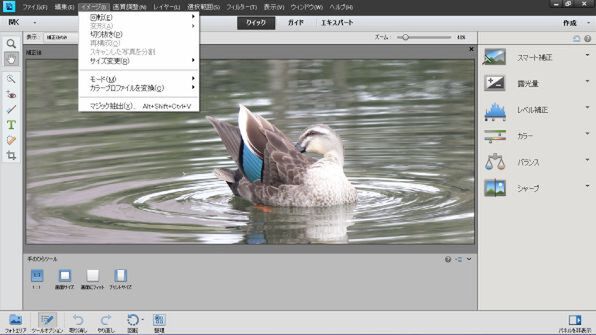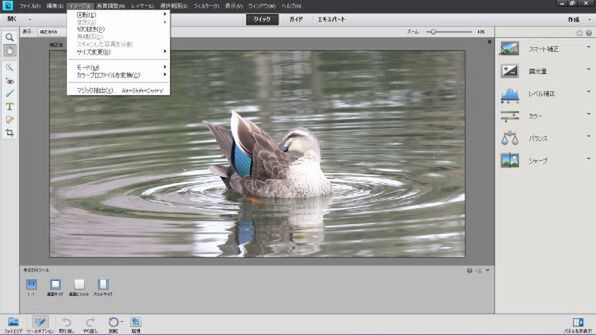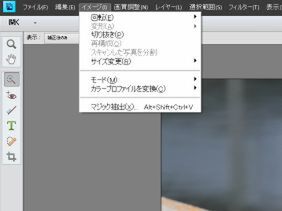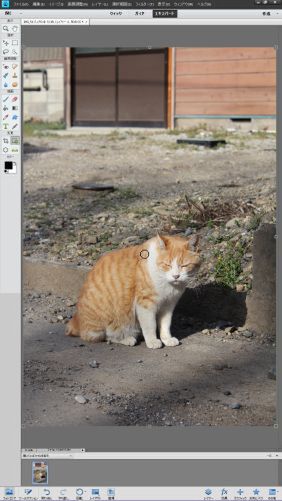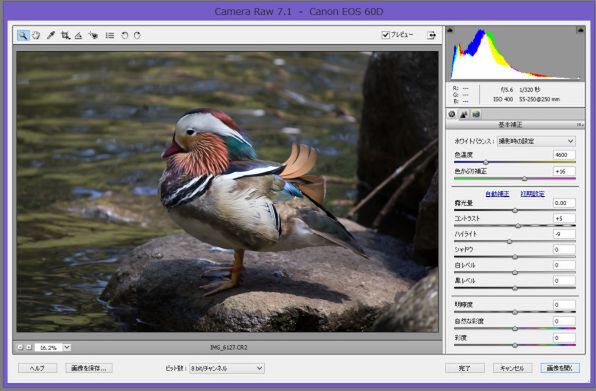油圧式変形機構が魅力!「VAIO Duo 11」ロードテスト 第16回
タッチ&スタイラス対応のメリットはここにある
「VAIO Duo 11」は「Photoshop Elements 11」とも相性バツグン!
2013年05月20日 11時00分更新
フルHD表示ではインターフェイスの使いやすさに難あり?
続いて、実際にVAIO Duo 11でPhotoshop Elements 11を使った感想を紹介しよう。
まず始めに感じたのは、ツールボタンやメニューの小ささ。1920×1080ドットのフルHD表示ではかなり小さく表示されるため、どこに何があるのかわかりづらいのだ。フルHD表示なら画像を広い範囲まで表示できるが、インターフェイスが使いづらくなってしまうのは考えもの。かといって解像度が低いと画像の表示領域が狭くなってしまう。
解像度をいろいろ変えて試したところ、個人的にもっともバランスよく感じたのは1600×900ドットの状態だ。ボタンやメニューも確認しやすく、編集領域もほどほどの広さがある。
しかし作業を行なうたびに解像度を変えるのは面倒。システムフォントを変えればある程度解消されるかと思ったが、メニュー内部のフォントが大きくなるだけで、インターフェイス自体はまったく変わらなかった。インターフェイスの見やすさについては「もう少し」といったところだ。
だが便利に感じるところも多い。そのうちの1つが、場所を選ばず手軽に作業できるタブレットスタイルでの利用だ。パソコンで画像編集となるとまず机の前に座り、電源を入れてから起動するまで待ち、ソフトを起動するといった流れが一般的だろう。ちょっとした作業でも心構えが必要となる。ありていにいえば、始めるまでが面倒なのだ。
しかしタブレットスタイルならソファの上でも移動中の電車の中でも、いつでもどこでもすぐに作業を始められる。スリープからの復帰も速いので、スムーズに作業を再開可能。この手軽さがタブレットスタイルの最大の魅力なのだ。作業全般にいえることだが、特に画像編集のようなある程度手間がかかる作業では、そのメリットを強く感じる。
またタブレットスタイルで利用する際は、ぜひポートレートモードを試してほしい。縦位置で撮影した写真を大きく表示できるので、閲覧や加工がはかどるに違いない。
タブレットスタイルではタッチでの操作がメインとなるが、これがまた写真加工とすこぶる相性がよい。指でのスクロールや移動、ピンチ操作での拡大縮小など、直感的な操作で作業を行なえる。マウスではスクロールバーやホイールボタンを操作する必要があるが、指でダイレクトに操作するタッチのほうが面倒がなく快適さは数段上だ。
しかしタッチ操作時の唯一の欠点は、小さいボタンやメニューを扱いづらいこと。指で正しくタッチしているつもりでも、ほかの場所を押していることがよくあった。そんなときは、VAIO Duo 11に標準添付のデジタイザースタイラスの出番。指では小さくて押しづらいインターフェイスでも、デジタイザースタイラスの細いペン先で的確に押すことができる。フルHD環境での作業には必須のデバイスといえるだろう。
デジタイザースタイラスは、画像編集時にも威力を発揮する。たとえば写真の一部分を選択したいとき、マウスでのドラッグはぎこちない動きになりがちだが、デジタイザースタイラスなら鉛筆やペンのような感覚で自然に扱える。もちろん、画像への描き込みにも利用可能だ。残念ながらPhotoshop Elements 11ではVAIO Duo 11の筆圧感知に対応していないが、それでもバツグンの描き心地である。デジタイザースタイラスとタッチの併用が入力デバイスにおいて最強の組み合わせといえるだろう。
最後に、VAIO Duo 11のスペック面についても触れておきたい。Photoshop Elements 11ではデジタル一眼レフ、いわゆるデジイチで撮影したRAW画像にも対応している。しかしRAW画像を快適に扱うには、ある程度高いマシンパワーが必要だ。スペックの低いマシンでは、処理に何かと時間がかかることもある。
その点、高性能なパーツで構成されたVAIO Duo 11なら問題はない。あえていうなら、オーナーメードモデルで上位のCPUを選び、メモリは最大の8GBを搭載しておきたいところだ。ただしストレージ容量はそれほど多くはないので、大容量の外付けHDDを別途用意しておくとよい。
(次ページ、「VAIO Duo 11ならレタッチやお絵描きも快適!」に続く)

この連載の記事
-
第17回
デジタル
「VAIO Duo 11」で使いたい無料のWindows8ストアアプリ7選 -
第15回
デジタル
「VAIO Duo 11」と「nasne」をトコトン活用しよう -
第14回
デジタル
「VAIO TV with nasne」でDuoに地デジ番組転送 -
第13回
デジタル
Duoをテレビにする「VAIO TV with nasne」の使い方 -
第12回
デジタル
VAIO Duo 11とnasneで作るタッチ対応の地デジ環境 -
第10回
デジタル
VAIO Duo 11こそ「新Office」のベストチョイス! -
第9回
デジタル
最強構成の「VAIO Duo 11」オーナーメイドモデルの実力は? -
第8回
デジタル
「VAIO Duo 11」春モデルのゲーミング性能に迫る -
第7回
デジタル
「VAIO Duo 11」春モデルのバッテリー性能を現実的にチェック! -
第6回
デジタル
WiMAX搭載でディスプレーが見やすい「VAIO Duo 11」はモバイルに最適 - この連載の一覧へ